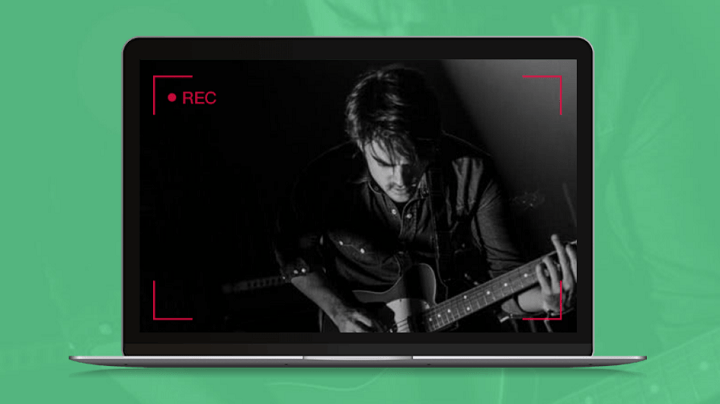¿Te has visto en la necesidad en algún momento de grabar lo que se ve en tu pantalla de ordenador? Seguro que te suena esa situación y te has dado cuenta de que no tienes una utilidad fácil de usar. Entonces es por lo que deberías conocer Free Screen Recorder, una herramienta sencilla y simple para grabar cualquier acción que se esté ejecutando en tu pantalla.
Free Screen Recorder tiene una característica muy interesante que a cualquier usuario le atraería, la posibilidad de poder usarla sin instalar ninguna aplicación en su equipo. Free Screen Recorder cuenta con una versión online que permite grabar la actividad de tu pantalla de forma rápida y sencilla.
Tan solo deberás entrar en la web y descargar una aplicación desde tu navegador para poder iniciar la versión online de esta utilidad y esperar unos instantes hasta poder empezar a usar el grabador.
Empieza a grabar en segundos
La modalidad online de FreeScreen Recorder no podía ser más cómoda, sencilla y rápida de usar. Tan solo necesitas unos segundos para descargar y empezar a ejecutar la utilidad e inmediatamente te aparecerán las distintas opciones para comenzar con la grabación.
Aunque está en inglés, es muy sencilla de entender puesto que todo se muestra en botones muy reconocibles (botón rec de grabación, el micrófono para elegir que audio grabar, el tamaño de la zona de la pantalla que se va a grabar, etc.).
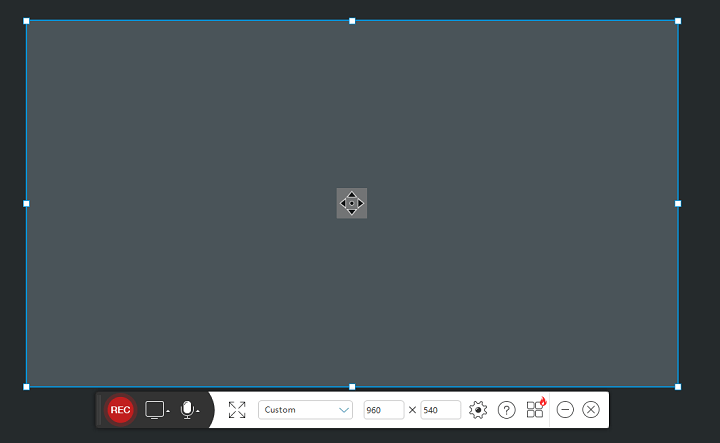
Nada más abrir Free Screen Recorder, te encontrarás con una barra de comandos necesarios para comenzar con la grabación de la pantalla, junto con un recuadro en color blanco con el resto de pantalla más oscura que puedes mover a cualquier lado. Dispone de estas opciones:
- Botón “Rec”: es el botón fundamental de esta herramienta y es el que permite comenzar con la grabación tras una cuenta atrás de 3 segundos.
- Grabar pantalla o webcam: aquí podrás elegir que es lo que quieres grabar, si lo que se está visualizando en pantalla o lo que se ve a través de la webcam, en caso de que tengas alguna conectada a tu equipo.
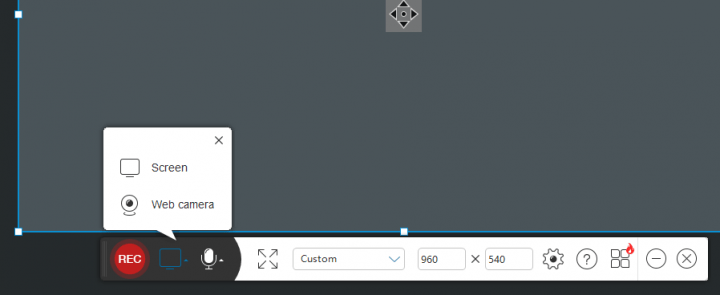
- Grabación de sonido: Free Screen Recorder brinda la posibilidad de grabar sonido de hasta 4 formas distintas, el que emite el ordenador, el del micrófono, ambos al mismo tiempo o ninguno. Por ejemplo, sería útil grabar el sonido del micrófono cuando quieres grabar un tutorial con tu voz.
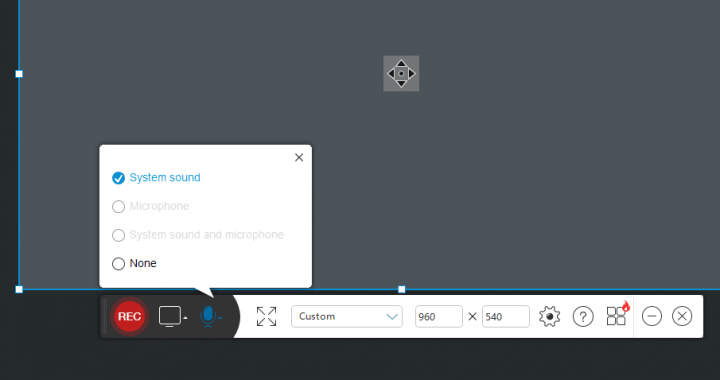
- Zona de grabación: podrás filmar la pantalla completa o un tamaño concreto que podrás colocar en cifras en la propia barra de comandos de Free Screen Recorder, algo muy interesante, ya que podrás adaptar el tamaño de lo que quieres grabar.
Según el tamaño que vayas poniendo, el recuadro blanco se irá haciendo más grande o más pequeño, así vas visualizando al momento el tamaño final de la parte de la pantalla que vas a grabar, algo de agradecer. Si observas, aparece una lista desplegable donde aparecen distintos tamaños, como 720, 1080p y algunos más.
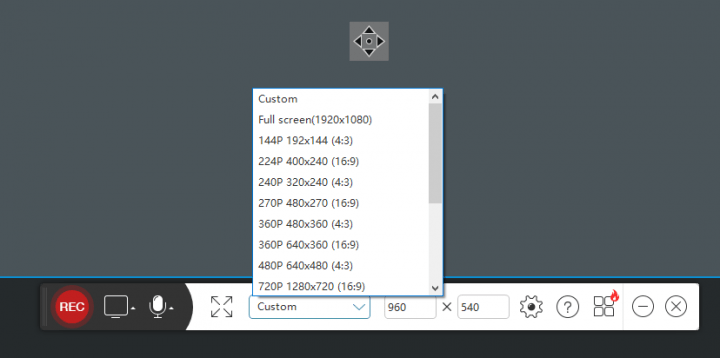
- Configuración: el botón del engranaje abre la configuración del programa donde el usuario puede modificar ciertos aspectos de la herramienta como, por ejemplo, la posibilidad de usar combinaciones de teclas para manejar la utilidad, el formato de salida de los vídeos, la ruta de las grabaciones, etc.
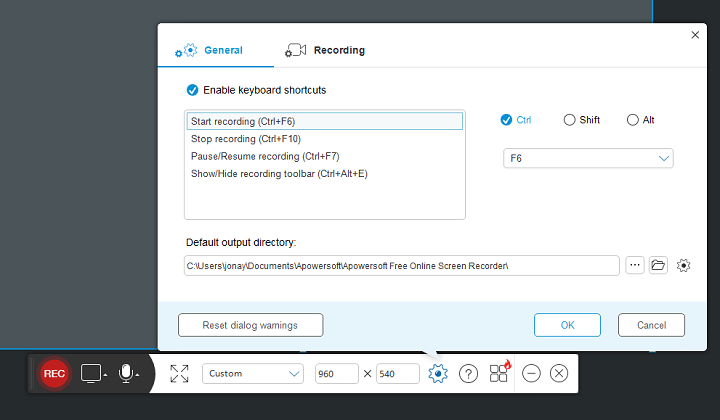
- Más utilidades: pulsando en ese botón accederás a otras herramientas del mismo desarrollador.
- Botones de minimizar y cerrar: dos botones con una funcionalidad simple, la de minimizar y cerrar Free Screen Recorder.
Hasta 8 formatos de vídeo
Free Screen Recorder admite hasta 8 formatos de vídeo, es decir, el usuario podrá elegir el formato de vídeo que tendrá la grabación final. En concreto, el vídeo de salida podrá ser MP4, WMV, AVI, MOV, FLV, MPEG, VOB y ASF, de los cuales se podrá incluso modificar ciertos aspectos más técnicos como el códec, la ratio de frames y más cosas.
No solo eso, también podrás elegir la calidad del audio del vídeo que vas a grabar entre bajo, estándar o alto, además de poder ocultar o no el cursor del ratón mientras realizas la grabación. Vamos, podrás configurar aspectos importantes de la grabación, algo de agradecer en un software de sus características y totalmente gratuito.
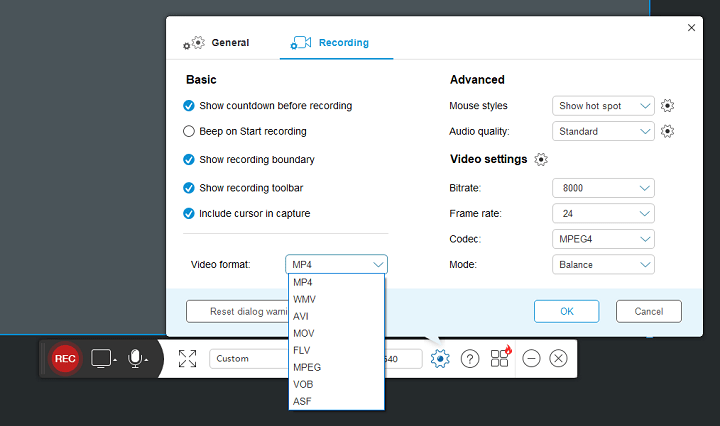
Si te gusta Free Screen Recorder y usas lo usas muy a menudo quizá te interese configurar algunas combinaciones de teclas para iniciar una grabación, pausar, parar y ocultar la barra principal, una posibilidad muy interesante. Esto lo puedes hacer desde el botón de configuración, desde donde también puedes cambiar la ruta del vídeo de la grabación.
Existe una versión más completa
Free Screen Recorder es una herramienta online, gratuita y sin limitaciones que se puede ejecutar desde el navegador rápidamente. Sin embargo, si con las opciones disponibles en la opción online no son suficientes, que lo deberían ser, existe una versión más completa de pago que puedes probar.
Las opciones son básicamente las mismas a excepción de que se completan un poco más, es decir, podrás escoger otra posibilidad más de grabación, más concreta la zona por donde siempre se mueve el ratón.
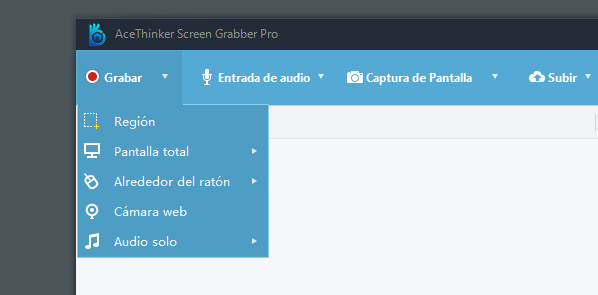
Podrás escoger el formato de audio del vídeo (MP3, WAV, OGG, etc.), utilizar la captura de pantalla que no se incluye online y subir el vídeo directamente a YouTube o a un servidor FTP. Tratándose de una versión más completa de pago, existen más parámetros de configuración más avanzados, de audio, de vídeo, el estilo del ratón en la grabación.
Incluso hay una opción de programación de tareas que permite programar la grabación de una zona concreta de la pantalla o al completo un día y hora concreta, con posibilidad de elegir la opción de “apagar el ordenador”, algo muy útil.
Dos pasos para empezar a grabar
Primero que nada debes acceder a la página web y descargar la aplicación que te permitirá iniciar Free Screen Recorder online, ejecutarla y luego pinchar en la opción "start", como ves en la imagen.
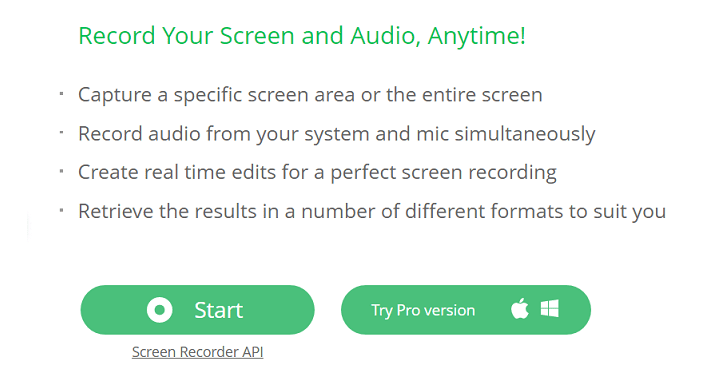
Inmediatamente verás la cuenta atrás y se empezará a grabar. Cuando tengas el vídeo listo, tan solo deberás pulsarlo y se guardará automáticamente. Aunque se te abrirá una ventana donde podrás reproducir el vídeo e incluso subirlo a Drive, YouTube, Dropbox. Si quieres puedes guardar el vídeo como un GIF o editarlo.
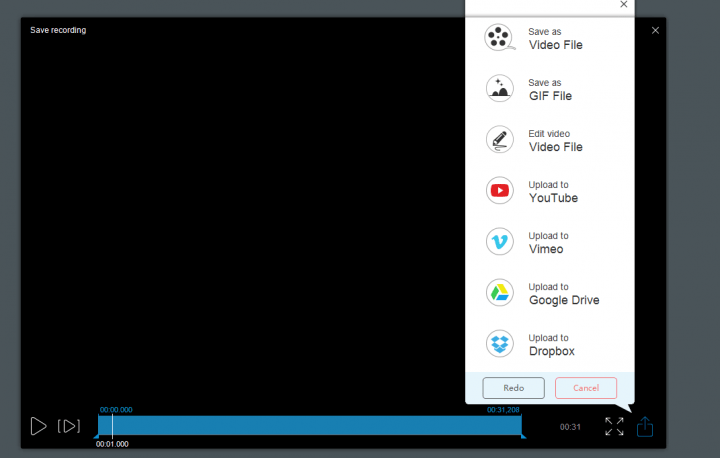
Conocidas todas las posibilidades que ofrece Free Screen Recorder, que son muchas para ser una herramienta online y gratuita, empezar a grabar es tan fácil y rápido como realizar dos pasos, tan solo configurar los parámetros de nuestra grabación (formato de vídeo, ruta y más) y empezar a grabar.
Esto es lo que hace que Free Screen Recorder sea una utilidad para grabar tu pantalla simple y con múltiples posibilidades, que ofrece lo que promete para realizar grabaciones rápidamente en cualquier momento sin instalar absolutamente nada. ¿Interesante no? Free Screen Recorder reúne muchos aspectos positivos que la hacen una herramienta eficaz.

Web: Free Screen Recorder
- Ver Comentarios